U ovom postu vidjet ćemo kako možete pokrenuti Screensaver kao pozadinu u sustavu Windows 10/8/7 / Vista. Moći ćete raditi sa čuvarom zaslona koji radi u pozadini. Zapravo, ovo je stari post WinVistaCluba s datumom iz 2008. godine, koji ažuriram i premještam ovdje u The Windows Club. Ovaj savjet može imati ili ne mora imati veliku praktičnu vrijednost, ali siguran je da se to može učiniti, a učinio je i na mom Windows 10.
U sustavu Windows Vista Ultimate možete pretvoriti videozapise u pozadinske čuvare zaslona pomoću DreamScenea. DreamScene je ukinut kasnije. Ali naš DreamScene Activator i dalje je prilično popularan za preuzimanje.
Pokrenite Screensaver kao pozadinu
U sustavu Windows možete čuvar zaslona pokrenuti kao pozadinu radne površine, a pritom omogućiti pomicanje miša bez ikakvih aplikacija treće strane.
Da biste to učinili, otvorite prozor naredbenog retka.
Upišite naziv čuvara zaslona, a zatim prekidač / p65552 i pritisnite Enter. Ovaj prekidač za čuvar zaslona omogućuje pokretanje aplikacije čak i dok se miš pomiče.
Na primjer, za pokretanje čuvara zaslona Bubbles ili Aurora kao vrste pozadine: mjehurići.scr / p65552 ili polarna svjetlost.scr / p65552 odnosno.
Recimo kao primjer da želimo aktivirati čuvar zaslona Mjehurići.
Otvorite CMD, upišite mjehurići.scr / p65552 i pritisnite Enter. Na traci zadataka vidjet ćete njegov gumb Traka zadataka. Za nekoliko sekundi pokrenut će se čuvar zaslona.
Sada možete otvoriti svoj preglednik, utipkati bilješke, posjetiti početni zaslon, pristupiti Charms, WinX izborniku itd. Ukratko, možete nastaviti raditi, dok će čuvar zaslona raditi u pozadini.
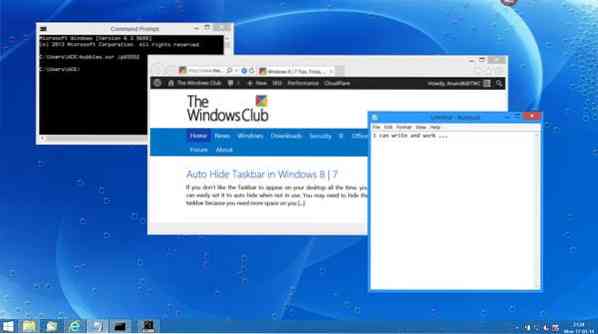
U Windows 7 i Windows Vista, Sjećam se da je aktivacija zaslona blokirala pristup mojoj radnoj površini. Da bih nastavio pristup radnoj površini, morao sam pritisnuti CTRL + ALT + DEL i pokrenuti Task Manager. Stalno pokretanje omogućilo mi je pristup i rad na radnoj površini. Ali možda se nećete suočiti s ovim problemom Windows 10/8.1.
Da biste prekinuli čuvar zaslona, desnom tipkom miša kliknite programsku traku i otvorite Upravitelj zadataka.

Desnom tipkom miša kliknite postupak čuvara zaslona i odaberite Završni zadatak.
Uspjelo mi je na mojem Windowsu, a siguran sam da će i vama!

 Phenquestions
Phenquestions


